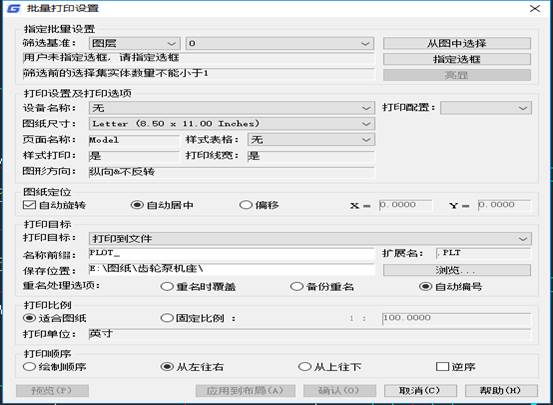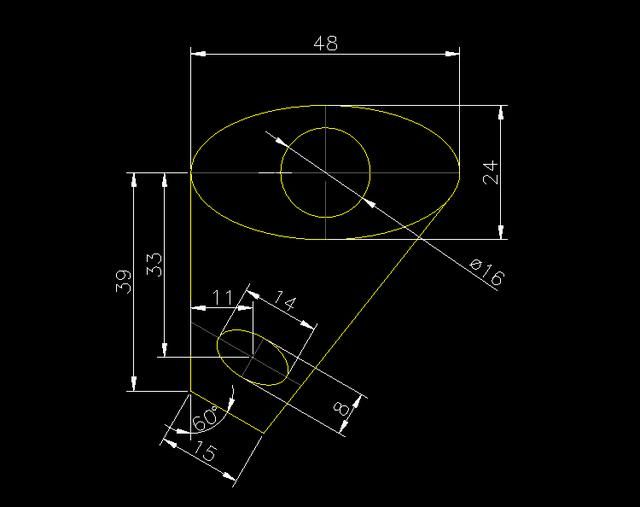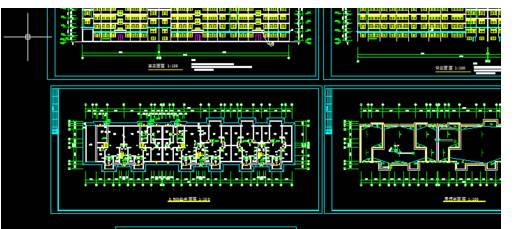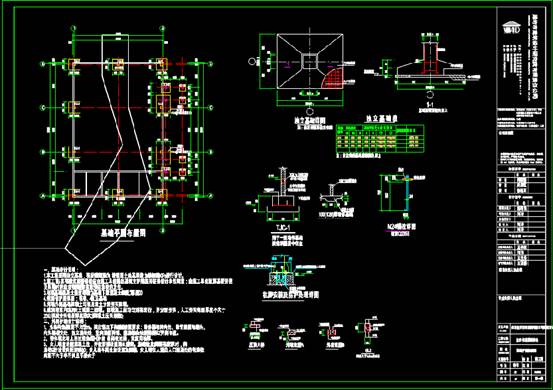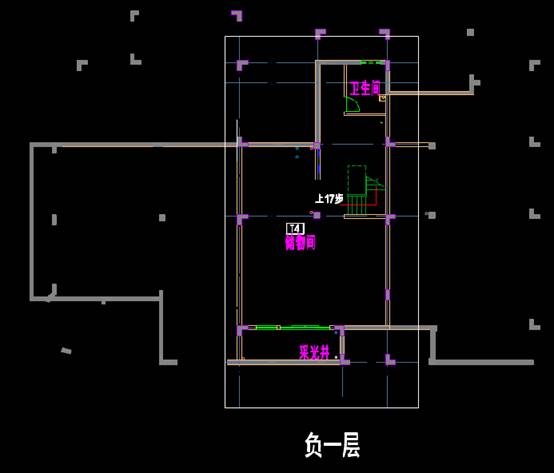使用
CAD如何在CAD導入sketchup呢,下面是我整理的相關資料,希望大家可以認真閱讀。
1一個簡單而清楚的 CAD 底稿
1)框選整個圖形,使用天正命令:消除重線(命令:XCCX),
2)刪除無用的尺寸、標注、文字、軸線等,凡是建模沒有作用的東西全部刪除,把各種圖塊炸開,將所有線型、線寬改為默認。對天正6及以上版本繪制的 CAD 圖需要對該圖進行另存舊版(命令:LCJB),保存為 t3 格式才能導入Sketchup中編輯,否則墻、柱、門窗等實體將不會導入Sketchup中,因為天正 5.5 及以上版本中的實體是官方自己開發(fā)的,在純 CAD 中亦不能顯示。
3)然后在
CAD命令欄里輸入PU,進行全部清理,清理多余圖層、圖塊,然后確認。反復檢查和清理,一定要見圖層數(shù)降到最少。
4)選中所有圖形,使用菜單里的工具——統(tǒng)一標高(命令:TYBG),防止導入Sketchup出現(xiàn)懸空的線條或者在CAD2005、2006輸入命令change,選擇物體,輸入P,修改標高,按E鍵,就能找到相應標高修改。
5)最后的 CAD 圖就只剩下一種形式的線及必要的圖層,例如門、窗、臺階等需要建模的圖層。
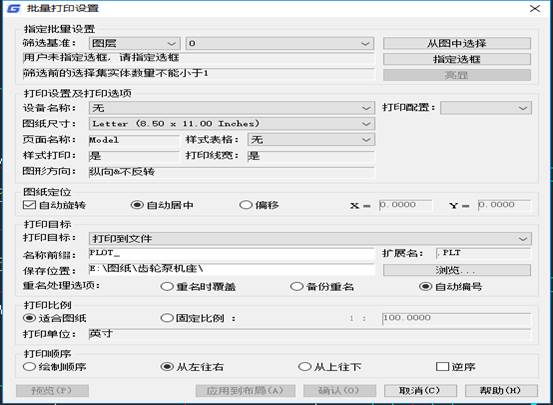
2,導入Sketchup 中
1)導入注意右邊的選項設置,單位選毫米
2)開始描線成面(或者使用插件自動生成面)
線寬可以修改細一點 5.0(窗口——顯示設置——輪廓——改成1)
6.0(窗口——風格——顯示設置——輪廓——改成1)
現(xiàn)在我們說說用天正打開CAD之后導入sketchup成三維模型,很多人都在為這件事苦惱,不知道怎么辦,找了很久都沒有找到好的方法,有時候用天天正做完圖紙之后導入sketchup,甚至有好多的東西都很雜論甚至不顯示,今天我就為大家解決這個苦惱的問題:
一,首先打開天正
二,打開一個CAD文件,或者用天正用幾個簡單的圖形
三,怎么存儲,才能是CAD圖形導入sketchup時候是三維模型,在天正的設置里面有一個文件布圖,打開文件布圖在子菜單里面里面有一個圖形導出,點擊圖形導出,選擇三維模型
具體步驟是:設置---圖形布圖---圖形導出--選擇存為三維模型
四,最后我們用sketchup導入看一下
注意事項:墻的高度之類的參數(shù)可以在天正里面設置好了
以上就是如何在CAD導入sketchup了,是不是很簡單呢,希望大家能夠有所幫助。